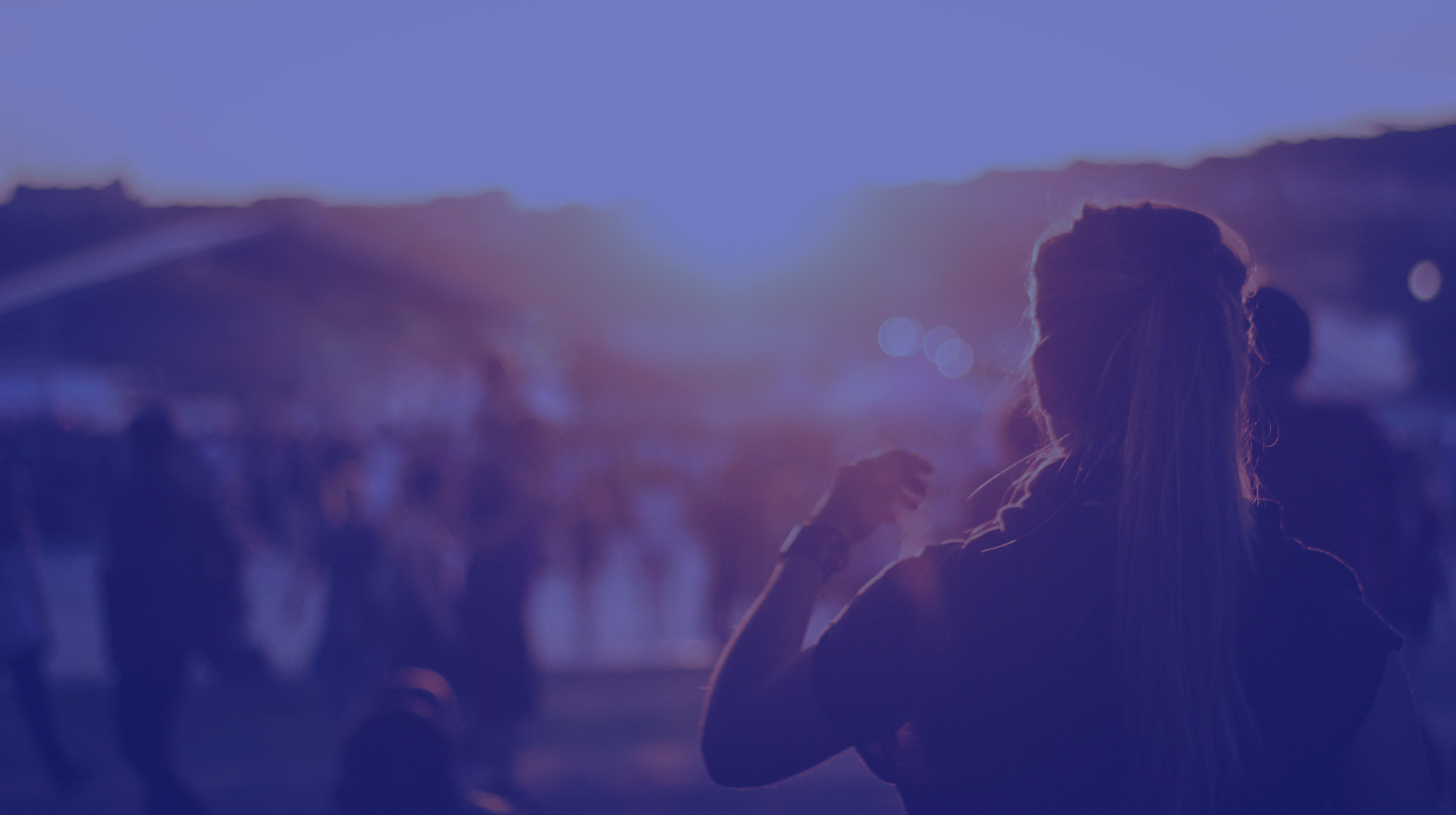
Vanliga frågor om biljettförsäljning för arrangörer
Är du arrangör och har frågor om biljettförsäljning med EVENTIM.Light? Här hittar du de vanligt förekommande frågorna om användningen av vår självbetjäningsverktyg EVENTIM.Light.
Kategoriöversikt
Registrering
När du angett all information om evenemanget kan du börja sälja dem direkt via din online shop. Alternativt kan du planera starten av försäljningen för ett senare datum. Om du väljer att sälja via eventim.se kommer ditt evenemang också att vara tillgängligt där en kort tid efter publicering. Vårt supportteam kommer att göra allt de kan för att få ditt evenemang publicerat på våran sida så snabbt som möjligt.
Vänligen skicka eventuella ändringar av din adress eller bankdetaljer till vår support genom att använda kontaktformuläret under Mitt Konto eller via e-post till support@eventim.se.
Observera: Var medveten om att kontoinnehavaren alltid är företaget. Detta kan inte ändras. Dock kan namnet på kontoinnehavaren läggas till. Vänligen använd vårt kontaktformulär för detta ändamål.
Du kan lägga till och spara dina bankuppgifter under 'Min profil'. För att göra detta, klicka på ditt användarnamn i navigationsfältet. Där hittar du informationen och fälten för att lägga till dina bankdetaljer.
Skapande av evenemang
Ja, du kan enkelt skapa din egen platskarta med vårat verktyg. Erbjud dina biljettköpare möjligheten att välja en plats i platskartan eller att bli tilldelad den bästa platsen. Aktivera enkelt funktionen i avsnittet "Spelplats" när du skapar evenemanget.
Om du väljer att sälja via eventim.se till ditt evenemang kommer vårt supportteam att aktivera det så snabbt som möjligt efter publicering, inklusive en kontroll av innehållet. Vanligtvis kommer ditt evenemang att visas på eventim.se inom kort och biljetter är då tillgängliga för köp.
Tips: Ange ett visningsdatum i avsnittet 'Schema' i evenemangsredigeraren för att bestämma när ditt evenemang ska vara synligt. På så sätt kan du skapa och publicera ditt evenemang i förväg. Evenemanget kommer att behandlas av vårt team så snart du publicerar det. Ditt evenemang kommer sedan automatiskt att publiceras online till det visningsdatum du satt.
Med EVENTIM.Light kan du enkelt skapa din egen online shop som du enkelt kan integrera på din egen webbplats. Du kan också sälja dina biljetter via din egen biljettkassa. Dessutom kan du sälja dina biljetter via eventim.se.
När du har publicerat ditt evenemang kommer det att vara synligt i din online shop och i din egen biljettkassa. Om försäljningskanalen eventim.se aktiveras samtidigt kommer vårt supportteam att behandla det så snabbt som möjligt inklusive en kvalitetskontroll av innehållet. Som regel kommer ditt evenemang att visas på eventim.se inom kort tid och kan då bokas.
Tips: Ange ett visningsdatum i "schema" -avsnittet i evenemangsredigeraren för att bestämma när ditt evenemang ska vara synligt online. På detta sätt kan du skapa och publicera ditt evenemang i förväg. Evenemanget kommer att behandlas av vårt supportteam så snart du har publicerat det. Ditt evenemang kommer sedan automatiskt att gå live när visningsdatumet har nåtts.
Efter att du har registrerat dig och bekräftat din registrering, kommer vårt supportteam att ta hand om din förfrågan och bekräfta din registrering från våran sida. Du kommer också att få ett välkomstmeddelande via e-post när detta är gjort. Under tiden, vänligen logga in och lägg till dina bankuppgifter på ditt konto så att allt är klart och du kan börja skapa evenemang. Så snart vi har aktiverat ditt konto kommer du att få ett meddelande från oss och kan publicera dina evenemang för försäljning.
Gå till evenemangsmodulen via menyn och klicka på "Skapa evenemang". Du kommer att bli vägledd steg för steg genom hela processen med att skapa ett evenemang.
Observera anteckningarna i varje avsnitt. De kommer att ge dig värdefulla tips. I den första delen, "Evenemang", hittar du även en videoguid där vi visar dig hur man skapar ett evenemang på rätt sätt och ger en rad tips.
Kontrollera först om din spelplats eller plats finns på listan. För att göra detta skriver du bara in namnet eller staden i sökrutan, och resultaten kommer att visas. Hittar du inte din spelplats, klicka på "Skapa ny spelplats" och ange önskad adress.
Observera: Du kan inte ändra spelplats efter att evenemanget har publicerats.
Om din spelplats har mer än ett område kan du skapa olika områden eller priskategorier, t.ex. olika sektioner, VIP-område ellerför rullstolsan vändare. Du kan antingen välja de fördefinierade benämningarna eller ange dina egna. Om du skapar en platskarta måste du också tilldela platserna till respektive området.
Förutom ordinarie pris kan du lägga till ytterligare prisnivåer med individuella benämningar. Använd antingen våra fördefinierade beskrivningar eller skapa egna. Dessa prisvariationer kan användas till exempel för Early Bird-biljetter, student-, pensionärs- eller rabattbiljetter. Du kan spara upp till 100 olika prisnivåer. Mer detaljerad information om varje prisvariation kan läggas till i försäljningsinfon. Eventuellt kan varje prisnivå erbjudas under en begränsad tid eller till ett valt antal maximala biljetter. Specificera här genom vilka försäljningskanaler dina biljetter ska säljas. Du kan välja mellan din egen online shop, eventim.se och ditt eget biljettkontor genom Biljettkassamodulen.
Här kan du lägga in viktig information som till exempel VIP-biljetter, rabatter eller information om tillgänglighet för det aktuella evenemanget. Lägg även till om ledsagare person för rullstolsanvändare ingår i biljettpriset. Osv.
När du laddar upp bilder till ditt evenemang, vänligen inkludera hela namnet på den respektive upphovsrättsinnehavaren (fotograf, designer, etc.) då detta är obligatoriskt. Det är viktigt att du har erhållit de nödvändiga rättigheterna för det avsedda användandet (till exempel genom ett kontraktsavtal med den respektive rättighetshavaren).
I sektionen ‘Bilder’ laddar du upp en bild för din onlinebutik (rektangulär beskärning i 16:9-format) och en bild för eventim.se (fyrkantig beskärning). Det är bäst att ladda upp bilderna som png- eller jpg-filer. För en optimal presentation av den rektangulära bilden bör den laddas upp i formatet 1920 x 1080 pixlar. För den kvadratiska bilden är den optimala storleken 500 x 500 pixlar.
När du har lagt in alla detaljer kring ditt evenemang klickar du på "Publicera". Se till att all information är korrekt. Om något behöver ändras kan du enkelt gå tillbaka till "Redigera evenemang".
Om du har angivit en startdatum för försäljningen av ditt evenemang kan kunder bara köpa biljetter från och med den dagen. Biljettförsäljningen startar automatiskt vid den angivna tiden utan att du behöver göra något manuellt.
Observera: Biljettförsäljningen startar endast automatiskt för ett evenemang med status "Publicerad".
Ja, det är möjligt under redigering av evenemanget i avsnittet 'Biljettområde', men endast för osålda platser.
Nej, Varje arrangör måste skapa sina egna platskartor. När du har skapat en platskarta för en spelplats kan du enkelt återanvända den för dina egna nya evenemang du skapar.
Du kan skapa en orderrelaterad fråga i din online shop för att få ytterligare information från dina köpare vid biljettköpet, till exempel 'Hur uppmärksammades du på oss?'. Som svarsalternativ kan du antingen välja fritext eller ange svarsalternativ. Denna fråga visas i varukorgen för alla evenemang i din online shop.
Nej, den orderrelaterade frågan visas endast vid köp i din egen online shop.
Du kan skapa frågor under köpsprocessen för att fråga kunden om ytterligare information som t.ex. Hur hörde du talas om oss? Om de har speciella behov eller t.ex. matpreferenser osv. Du kan ange ett fritextfält för svaret eller använda fördefinierade svar som svarsalternativ. Dessa frågor kommer att visas på de evenemang där du lägger till dem.
Online shop
Dina kunder kommer att få en e-biljett som pdf-fil via e-post omedelbart efter beställning. Alternativt kan de ladda ner biljetten direkt från orderbekräftelsessidan och spara den i Google- eller Apple Wallet på sin smartphone.
Efter publicering av ditt evenemang kan du antingen integrera online shoppen direkt på din webbplats genom iFrame eller lägga in länken till biljettbutiken på din sida. I fliken 'Shopinställningar' hittar du länken till din butik samt HTML-koden för iFrame-integrationen. Alla nya evenemang läggs automatiskt till i din onlinebutik. I fliken 'Shopdesign' kan du även anpassa utformningen av butiken så att den passar din egen profil.
Dina kunder kan betala med kort samt Swish.
Du kan skapa en orderrelaterad fråga i din online shop för att få ytterligare information från dina köpare vid biljettköpet, till exempel 'Hur uppmärksammades du på oss?'. Som svarsalternativ kan du antingen välja fritext eller ange svarsalternativ. Denna fråga visas i varukorgen för alla evenemang i din online shop.
Evenemangsserier
Du kan använda evenemangsserier om du har identiska eller flera evenemang på olika datum/tidpunkter. Denna funktion låter dig automatiskt använda samma information för varje evenemang utan manuell administration.
Generellt sett underlättar denna funktion för alla evenemang med återkommande innehåll. Du behöver bara ställa in informationen en gång och kan sedan överförs det till flertalet evenemangsdatum automatiskt.
Du kan använda evenemangsserier om du har identiska evenemang på flera datum. Med den här funktionen kan du automatiskt tillämpa evenemangsinformationen på varje evenemangsdatum utan extra administration. Du kan till exempel använda samma evenemangsbeskrivning och/eller evenemangsbild över alla evenemang.
Du kan välja vilka av element som ska användas för varje evenemang och sedan redigera efter behov för varje enskilt evenemang.
Om alla evenemang äger rum på samma plats, välj "Evenemangsserie med samma plats" under "Typ av evenemangsserie" när du skapar serien. På så sätt definierar du spelplatsen för evenemangsserien en gång och den kommer sedan att användas för alla evenemang i serien.
För evenemangsserier med olika spelplatser, välj alternativet "Evenemangsserie med olika spelplatser". På detta sätt kan du specificera en spelplats för varje enskilt evenemang.
För att ändra spelplatsen för ett enskildt evenemang eller i en evenemangsserie, följ anvisningarna under "Hur flyttar jag mitt evenemang till en annan spelplats?" i sektionen "Redigera evenemang". För att ändra spelplatsen för hela evenemangsserien, följ dessa steg:
- Klicka på 'Stoppa försäljning' för evenemangsserien så att inga fler biljetter säljs.
- Lägg till en notering i titeln på evenemangsserien för att ange vart evenemanget har flyttats. Exempel: Flyttat till spelplats XY.
- Lägg även till denna notering om flytten i början av försäljningsinformationen: OBS, EVENEMANGET HAR FLYTTATS TILL SPELPLATS XY. ALLA KÖPTA BILJETTER ÄR FORTFARANDE GILTIGA.
- Skapa en ny evenemangsserie med den nya spelplatsen och publicera den.
- Efter att detta är klart, kom ihåg att skicka ett e-postmeddelande till <ahref=""mailto: support@eventim.se"">support@eventim.se</a> för att informera oss om flytten. Vi kommer sedan att meddela dina biljettköpare.
Observera: Biljettköpare som eventuellt har köpt sina biljetter lokalt hos dig via biljettkassamodulen kan inte nås och kan därför inte informeras om flytten.
Sälja biljetter
Ja, du kan enkelt skapa din egen platskarta med vårat verktyg. Erbjud dina biljettköpare möjligheten att välja en plats i platskartan eller att bli tilldelad den bästa platsen. Aktivera enkelt funktionen i avsnittet "Spelplats" när du skapar evenemanget.
Om du väljer att sälja via eventim.se till ditt evenemang kommer vårt supportteam att aktivera det så snabbt som möjligt efter publicering, inklusive en kontroll av innehållet. Vanligtvis kommer ditt evenemang att visas på eventim.se inom kort och biljetter är då tillgängliga för köp.
Tips: Ange ett visningsdatum i avsnittet 'Schema' i evenemangsredigeraren för att bestämma när ditt evenemang ska vara synligt. På så sätt kan du skapa och publicera ditt evenemang i förväg. Evenemanget kommer att behandlas av vårt team så snart du publicerar det. Ditt evenemang kommer sedan automatiskt att publiceras online till det visningsdatum du satt.
När du angett all information om evenemanget kan du börja sälja dem direkt via din online shop. Alternativt kan du planera starten av försäljningen för ett senare datum. Om du väljer att sälja via eventim.se kommer ditt evenemang också att vara tillgängligt där en kort tid efter publicering. Vårt supportteam kommer att göra allt de kan för att få ditt evenemang publicerat på våran sida så snabbt som möjligt.
EVENTIM.Light erbjuder allt du behöver för biljettförsäljning på en och samma plats. Allt från att skapa din egen online shop, integrering på din webbplats, enkelt insläpp med vår biljettskannings app till värdefulla analyser samt säker och snabb utbetalning. Du behåller full kontroll över biljettförsäljningen och drar samtidigt nytta av den stora EVENTIM-räckvidden.
Med EVENTIM.Light kan du enkelt skapa din egen online shop som du enkelt kan integrera på din egen webbplats. Du kan också sälja dina biljetter via din egen biljettkassa. Dessutom kan du sälja dina biljetter via eventim.se.
När du har publicerat ditt evenemang kommer det att vara synligt i din online shop och i din egen biljettkassa. Om försäljningskanalen eventim.se aktiveras samtidigt kommer vårt supportteam att behandla det så snabbt som möjligt inklusive en kvalitetskontroll av innehållet. Som regel kommer ditt evenemang att visas på eventim.se inom kort tid och kan då bokas.
Tips: Ange ett visningsdatum i "schema" -avsnittet i evenemangsredigeraren för att bestämma när ditt evenemang ska vara synligt online. På detta sätt kan du skapa och publicera ditt evenemang i förväg. Evenemanget kommer att behandlas av vårt supportteam så snart du har publicerat det. Ditt evenemang kommer sedan automatiskt att gå live när visningsdatumet har nåtts.
Efter att du har registrerat dig och bekräftat din registrering, kommer vårt supportteam att ta hand om din förfrågan och bekräfta din registrering från våran sida. Du kommer också att få ett välkomstmeddelande via e-post när detta är gjort. Under tiden, vänligen logga in och lägg till dina bankuppgifter på ditt konto så att allt är klart och du kan börja skapa evenemang. Så snart vi har aktiverat ditt konto kommer du att få ett meddelande från oss och kan publicera dina evenemang för försäljning.
När du har lagt in alla detaljer kring ditt evenemang klickar du på "Publicera". Se till att all information är korrekt. Om något behöver ändras kan du enkelt gå tillbaka till "Redigera evenemang".
Ja, du kan antingen skriva ut en biljett som en PDF med en standard A4-skrivare eller som ett biljettkvitto med din egen kvittoskrivare. Vår kassamodul kan för närvarande kopplas till Epson TM-m30III inklusive Wi-Fi. Du kan hitta instruktioner för hur du ansluter din skrivare till kassamodulen i ditt EVENTIM.Light-konto under "Hjälp".
Marknadsföra evenemang
Kampanjer gör att du kan erbjuda dina kunder unika priser eller rabatter. Du kan till exempel generera kampanjkoder som aktiverar dessa priser. Du kan använda kampanjkoderna till exempel för en reklamkampanj eller för att aktivera dina sponsorer.
Efter att du har publicerat ditt evenemang går du till evenemangssidan och klickar på "Skapa Facebook-evenemang". Du kopplar ditt Facebook-konto och väljer Facebook-sidan du vill publicera evenemanget på. Du måste välja minst en sida för att säkerställa att anslutningen fungerar smidigt.
Därefter måste du ge EVENTIM.Light rätt att få tillgång till din sida. Ställ in knappen på "Ja" så att anslutningen kan fungera felfritt.
Nu kan du redigera bilden och evenemangsbeskrivningen för Facebook. Välj eventkategorin på Facebook där du vill att ditt evenemang ska hittas. Klicka sedan på "Skapa Facebook-evenemang. Facebook kommer att skicka ett bekräftelsemeddelande till e-postadressen som är kopplad till ditt Facebook-konto. Bekräfta här att du är medarrangör för evenemanget. När detta är klart kommer det att publiceras på din Facebook-sida.
Om du säljer dina biljetter via eventim.se har du rätt att använda EVENTIM-logotypen i din marknadsföring (t.ex. affischer, flygblad, bannerannonser eller på din webbplats).
https://eventimb2b.se/mediabibliotek/
För det första behöver du ett eget Google Analytics-konto. Du behöver sedan lägga till ditt Google-mätnings-ID (MEASURMENT-ID) i ditt EVENTIM.Light-konto under "Online shop > Spårning" och spara det. Detaljerade instruktioner hittar du i ditt EVENTIM.Light-konto under "Hjälp".
Du kan enkelt publicera ett evenemang som du skapat i EVENTIM.Light direkt på Facebook. Koppla bara samman ditt EVENTIM.Light-konto med Facebook. All information du fyller i i EVENTIM.Light kommer automatiskt att överföras till Facebook. Dina kunder kommer sedan att dirigeras från Facebook direkt till din online shop där de kan köpa biljetter till ditt evenemang.
Det är viktigt att du har ett giltigt Facebook-konto och en aktiv Facebook-sida kopplad till kontot, till exempel din promotorsida. Du måste vara administratör för den Facebook-sidan för att kunna publicera ditt evenemang där.
Detta innebär att du tar bort kopplingen mellan ditt EVENTIM.Light-konto och ditt Facebook-konto. I detta fall kommer dina evenemang inte längre vara synliga på Facebook. Om du bara vill pausa redigeringen av ditt evenemang klickar du helt enkelt på "Logga ut". Kopplingen till ditt Facebook-konto förblir aktiv och dina evenemang förblir synliga på Facebook. För att fortsätta redigera ditt evenemang loggar du bara in igen.
Om du gör ändringar i evenemanget i EVENTIM.Light måste du synkronisera datan på nytt. Klicka på "Uppdatera Facebook-evenemang"-knappen. Aktuell data från EVENTIM.Light skickas sedan på nytt till Facebook.
I detta fall förändras ingenting på Facebook. Ditt evenemang förblir synligt med en aktiv länk till din online shop. Dina kunder kommer att se i din online shop att biljetter inte är tillgängliga.
1. Ställ in evenemang på Facebook
När du ställer in ett evenemang på Facebook kommer även dina kunder att få en avisering där. Du behåller åtkomst till din Facebook-evenemangssida, men du kan inte längre redigera den. Canceleringen kommer att dokumenteras på din Facebook-evenemangssida i EVENTIM.Light. Det är heller inte längre möjligt att ändra här. Att avboka ditt evenemang på Facebook påverkar varken statusen för ditt evenemang i EVENTIM.Light eller köpprocessen för biljetter.
2. Radera evenemang på Facebook
Om du raderar ett evenemang på Facebook har du inte längre tillgång till det. Detta påverkar inte statusen för ditt evenemang i EVENTIM.Light och leder inte till en avbokning inom EVENTIM.Light.
3. Ställ in evenemang i EVENTIM.Light
Om du ställer in ett evenemang i EVENTIM.Light påverkar det inte ditt Facebook-evenemang. Du måste ställa in ditt Facebook-evenemang separat.
Gå till modulen 'Kampanjer' i ditt EVENTIM.Light-konto. Här kan du skapa en kampanj och definiera all relevant information såsom maximalt antal tillgängliga biljetter för kampanjen, giltighetsperiod och om en kod kan lösas in en eller flera gånger. Sedan definierar du kampanjkoderna som dina kunder kommer att använda när de köper biljetter till ditt evenemang.
Observera: Om du använder eventim.se som försäljningskanal kommer namnet på din kampanj också att visas där.
Efter att du har skapat en kampanj gå till evenemanget och tryck på ‘Redigera evenemang’. I sektionen 'Pris & Biljettyper' gå till den aktuella biljettypen du vill addera kampanjen på eller skapa ett nytt pris och välj önskad kampanj under 'Avancerade inställningar'
Det bestämmer du själv. Om du skapar en kampanj med en kod är denna kampanj endast synlig efter att kunden har angett kampanjkoden. Därför är det endast de kunder som har fått en kampanjkod från dig t.ex. som en del av en kampanj som kan se och köpa dessa biljetter. Om du skapar en kampanj utan kod är det specialerbjudandet synligt och tillgängligt för alla kunder.
Du kan använda en kampanj för flera biljettyper inom ett evenemang eller för olika biljettyper för flera evenemang. En begränsning implementeras genom kampanjens data, till exempel maximalt antal biljetter. På så sätt har du alltid kontroll över antalet sålda biljetter för varje enskild kampanj
Du hittar dina kampanjer enkelt genom att klicka på fliken "Kampanjer" inloggad på ditt Eventim LIGHT konto. Här hittar du en översikt över alla dina aktiva och inaktiva kampanjer. Om du klickar på en kampanj får du en översikt över hur många biljetter som har lagts till kampanjen, hur många biljetter som har köpts via kampanjen, vilka koder du har lagt till och hur många som har lösts in. Du kommer också att kunna se vilka evenemang de är kopplade till varje.
Redigera evenemang
Du kan redigera dina evenemang när som helst genom att klicka på "Redigera evenemang" och lägga till ny information, ändra priser, texter, bilder eller justera evenemangsdatumet. Ändringar är möjliga men gäller inte för biljetter som redan har sålts. Detta bör särskilt noteras vid senare prisändringar. Alla ändringar som görs kommer också att tillämpas på eventim.se inom kort.
Om ditt evenemang måste ställas in, vänligen stoppa försäljningen för detta evenemang omedelbart. Välj evenemanget från listan över "Publicerade evenemang", öppna evenemangssidan, klicka på knappen "Stoppa försäljning" längst upp till höger och välj statusen "Ställ in evenemanget". När denna status ändras kommer alla redan sålda biljetter att bli avbokade av vårt supportteam, kunder kommer att informeras (utom de som eventuellt har biljetter köpta genom lokal försäljning via Biljettkassamodulen) och återbetalningsprocessen kan påbörjas.
Kontrollera först om din spelplats eller plats finns på listan. För att göra detta skriver du bara in namnet eller staden i sökrutan, och resultaten kommer att visas. Hittar du inte din spelplats, klicka på "Skapa ny spelplats" och ange önskad adress.
Observera: Du kan inte ändra spelplats efter att evenemanget har publicerats.
När du skapar ett nytt evenemang väljer du biljettkassa som försäljningskanal för de biljettyper du vill aktivera.
Välj det evenemanget du vill ändra och öppna sidan med evenemangsdetaljer. Klicka på "Redigera evenemang" för att redigera evenemangsinformationen.
Nu kan du antingen sätta en begränsning för respektive prisnivå i avsnittet "Pris & Biljettyper" eller en begränsning för hela området i avsnittet "Biljettområde".
När du har publicerat ditt evenemang kan du inte längre göra ändringar i redigeringsverktyget för platskartor. Tyvärr kan du inte längre lägga till eller ta bort platser efter publicering. Du kan dock enkelt ändra kapaciteten för det biljettområdet i avsnittet 'Biljettområde' där du redigerar ditt evenemang.
Ja, det är möjligt under redigering av evenemanget i avsnittet 'Biljettområde', men endast för osålda platser.
Välj det evenemang du vill pausa tillfälligt från listan "Publicerade evenemang" och öppna evenemangssidan. Pausa försäljningen genom att klicka på knappen "Stoppa försäljning", välj statusen "Pausa försäljning" och bekräfta. Genom att göra detta kommer ditt evenemang att ha statusen "Pausad". Om försäljningen ska återupptas, klicka på knappen "Publicera" på evenemangets sida och bekräfta.
För att stänga försäljningen manuellt, klicka på "Redigera evenemang". I avsnittet "Schema" ändrar du datum och klockslag för "Försäljningsperiodens sluttid". Ange en tidsperiod bara några minuter framåt och spara ändringarna. Försäljningen kommer nu automatiskt att stoppas när den når den tidsperioden.
Följ dessa steg för att ändra din spelplats till en annan:
- Ändra evenemangets status till "Pausa försäljning" via knappen "Stoppa försäljning" så att inga fler biljetter kan säljas.
- Lägg till ett meddelande som "Spelplats ändrad till XXX" i evenemangets titel.
- Lägg till ytterligare ett meddelande i din försäljningsinfo, "Observera, spelplatsen för detta evenemang har ändrats till XXX. Alla biljetter förblir giltiga."
- Skapa ett nytt evenemang med den nya spelplatsen och publicera den.
- Kontakta oss via e-post på support@eventim.se för att meddela oss om ändringen. Därefter kommer vi att informera dina kunder.
Observera: Vi har ingen möjlighet att nå ut till kunder som eventuellt har köpt biljetter lokalt hos dig via biljettkassamodulen.
För att flytta ditt evenemang till ett annat datum måste du välja det relevanta evenemanget från listan över 'Publicerade evenemang' och öppna sidan för evenemangsinformation. Klicka på 'Redigera evenemang'-knappen högst upp till höger och ändra datumet för evenemanget under 'Schema'.
Lägg även till ett meddelande i din evenemangsinformation: * OBS! DETTA EVENEMANG HAR FLYTTATS FRÅN XXX TILL XXX. ALLA KÖPTA BILJETTER ÄR GILTIGA. *
Efter att ha sparat ändringarna kommer vi att informera alla kunder som kan nås om förändringarna eller ge dig information om hur du kan kommunicera det till dina kunder.
I detta fall förändras ingenting på Facebook. Ditt evenemang förblir synligt med en aktiv länk till din online shop. Dina kunder kommer att se i din online shop att biljetter inte är tillgängliga.
1. Ställ in evenemang på Facebook
När du ställer in ett evenemang på Facebook kommer även dina kunder att få en avisering där. Du behåller åtkomst till din Facebook-evenemangssida, men du kan inte längre redigera den. Canceleringen kommer att dokumenteras på din Facebook-evenemangssida i EVENTIM.Light. Det är heller inte längre möjligt att ändra här. Att avboka ditt evenemang på Facebook påverkar varken statusen för ditt evenemang i EVENTIM.Light eller köpprocessen för biljetter.
2. Radera evenemang på Facebook
Om du raderar ett evenemang på Facebook har du inte längre tillgång till det. Detta påverkar inte statusen för ditt evenemang i EVENTIM.Light och leder inte till en avbokning inom EVENTIM.Light.
3. Ställ in evenemang i EVENTIM.Light
Om du ställer in ett evenemang i EVENTIM.Light påverkar det inte ditt Facebook-evenemang. Du måste ställa in ditt Facebook-evenemang separat.
Du kan använda en kampanj för flera biljettyper inom ett evenemang eller för olika biljettyper för flera evenemang. En begränsning implementeras genom kampanjens data, till exempel maximalt antal biljetter. På så sätt har du alltid kontroll över antalet sålda biljetter för varje enskild kampanj
Försäljning i dörren
När du skapar ett nytt evenemang väljer du biljettkassa som försäljningskanal för de biljettyper du vill aktivera.
Hitta beställningen du vill avboka i orderöversikten och klicka på symbolen för radera (sopkorgen). En översikt över den aktuella ordern öppnas. Klicka på "Annullera alla" för att avbryta hela beställningen. Om du bara vill avboka specifika biljetter från beställningen väljer du bara de aktuella biljetterna och klickar på 'Annullera valda'.
Biljettkassan är en modul inom EVENTIM.Light som låter dig sälja biljetter i dörren. På detta sätt har du möjlighet att använda ditt kontor som en lokal ‘biljettbyrå’ eller så kan du använda den för att sälja biljetter vid entrén på evenemangsdagen.
Biljettkassemodulen finns automatiskt som en flik i ditt EVENTIM.Light-konto. Under 'Hjälp' kan du även hitta en videoguide där vi steg för steg visar hur du använder Biljettkassemodulen. Biljettkassemodulen kan användas som din egen lilla biljettbyrå eller som försäljningslösning i dörren på evenemangsdagen.
Ja, det är helt möjligt. Men du måste själv först skapa en gratis biljettyp till ditt evenemang och markera den som tillgänglig för Biljettkassan (var noga med att den endast ska vara tillgänglig för Biljettkassan och inte i din onlineshop).
Ja, du kan antingen skriva ut en biljett som en PDF med en standard A4-skrivare eller som ett biljettkvitto med din egen kvittoskrivare. Vår kassamodul kan för närvarande kopplas till Epson TM-m30III inklusive Wi-Fi. Du kan hitta instruktioner för hur du ansluter din skrivare till kassamodulen i ditt EVENTIM.Light-konto under "Hjälp".
Öppna Biljettkassemodulen och klicka på biljettikonen högst upp i högra hörnet. Där kommer du att se en översikt över alla ordrar som du sålts genom Biljettkassemodulen.
Du kan skriva ut biljetter igen om det behövs. För att göra det klicka på den biljett du vill skriva ut igen i beställningsöversikten (biljettikonen). Du kan antingen skriva ut en specifik biljett igen eller hela ordern.
Insläpp och skanning
Varje biljett har en unik streckkod eller QR-kod som kan skannas med vår gratis Scan App. Efter att ha skannat en biljett kommer ett popup att visas och meddela om biljetten är giltig eller inte.
Efter att ha konfigurerat Scan Appen kan du skanna biljetter 12 timmar före och efter den definierade tiden för insläpp som du ställer in under sektionen "schema" där du redigerar dit evenemang.
Android: Minimum Android 5.1
iOS: Minimum iOS 9.3
Ja, du kan ladda ner och skriva ut en komplett lista över alla sålda biljetter för ett specifikt evenemang om du önskar under fliken "insläpp" på ditt EVENTIM.Light konto.
En sådan lista inkluderar:
- Streckkodnummer
- Biljettstatus
- Biljettområde
- Biljettyp
- Pris
- Försäljningskanal
För att hitta denna lista öppnar du det aktuella evenemanget och klickar på "Ladda ner Scan-app rapport" längst ner på sidan.
Google Play Store (Android): https://play.google.com/store/apps/details?id=de.eventim.mobile.app.access
App Store (iOS): https://apps.apple.com/se/app/access-scan-app/id1050612187
I ditt EVENTIM.Light-konto i modulen "Insläpp" kan du ladda ner en PDF med QR-koder för att konfigurera EVENTIM.Access-skanningsappen och steg-för-steg-instruktioner. När du har laddat ner skanningsappen från App Store eller Google Play Store ska du konfigurera den genom att skanna en QR-kod.
Observera: Konfigurationen av appen kan göras upp till 30 dagar före evenemanget. Biljettens streckkoder kan endast synkroniseras inom 12 timmar före evenemangets början.
Efter att du konfigurerat biljettdata har du alla biljettköpare i din Scan-App. Under skanningsprocessen kontrollerar appen om biljetten är giltig och om den redan har skannats in. Om biljetten är giltig och inte har lösts in tidigare visas meddelandet "Ok, åtkomst beviljad" på skärmen.
Om streckkoden är oläslig kan du även mata in den manuellt. För att göra det trycker du helt enkelt på tangentbordet högst upp i appen, skriver in streckkoden manuellt och bekräftar med "Ok".
Ja det går fint! Det är inte nödvändigt att ha en internetanslutning medan du skannar. Men var medveten om att det är nödvändigt att vara ansluten under konfigurationen av Scan-Appen.
Observera: Om du skannar offline med mer än en enhet kommer enheterna inte att kunna synkronisera redan skannade biljetter med varandra.
Synkronisering kan göras tidigast 12 timmar före evenemangets start. För att säkerställa en lyckad synkronisering, koppla mobilenheten till wifi.
Om du vill skanna i "offline"-läge, se till att du först synkroniserar via wifi efter avslutad försäljningsperiod så att du registrerar alla biljettköp.
Priser och avräkning
Nej, Så snart ditt evenemang har genomförts korrekt och helt, ändras statusen på evenemangets detaljsida till 'Genomförd'. Detta sker automatiskt.
Du kommer att få avräkningen så snart som möjligt efter avslutat evenemang. Våran avräkning utförs varje fredag. Särskilda rutiner kan gälla för Premiumavtal.
Vårt supportteam svarar gärna på frågor du kan ha om fakturering och betalning. Skicka din fråga och vilket evenemang det gäller via kontaktformuläret/support@eventim.se, så återkommer vi till dig så snart vi kan.
Längst ned på evenemangssidan kan du trycka på "Ladda ner försäljningsrapport."
Du kan lägga till och spara dina bankuppgifter under 'Min profil'. För att göra detta, klicka på ditt användarnamn i navigationsfältet. Där hittar du informationen och fälten för att lägga till dina bankdetaljer.
Biljettpriset du anger utgör grunden för avgifterna och avräkningen efter evenemanget. När du lägger in grundpriset beräknas försäljningspriset automatiskt. Moms: Vänligen välj rätt momssats som passar för ditt evenemang. Detta påverkar dock inte prisberäkningen av enskilda biljetter. Du kan också använda vår biljettpriskalkylator för att beräkna dina biljettkostnader. Observera att det inte är möjligt att ändra avgiftsmodellen (inklusive avgifter eller exklusive avgifter) när ett evenemang har publicerats.
Alla ordrar kommer att listas i din vanliga avräkningsrapport. Efter att ha hanterat ditt evenemang kan du ladda ner rapporten som vanligt från evenemangssidan i ditt konto.
Intäkterna från biljetter som säljs via dörsäljningsmodulen samlas in direkt av dig.
Vår arrangörsupport är här för dig
Har du fortfarande inte hittat svar på din fråga? Vårat erfarna supportteam hjälper dig gärna.
Fördelar för dig som arrangör

Enkel biljettförsäljning
Från skapandet av dina evenemang, biljettförsäljning i din egen online shop till smidigt insläpp i dörren - EVENTIM.Light ger dig tillgång till alla funktioner i ett och samma verktyg.

Imponerande försäljningsräckvidd
Ca 250 miljoner biljetter säljs genom EVENTIM:s system globalt varje år. Använd räckvidden hos eventim.se för nå ännu fler biljettköpare och öka din försäljning.

Konkurrenskraftiga avgifter och flexibel användning
Som arrangör är det du som bestämmer vem som betalar avgifterna – du som arrangör eller dina kunder. Det finns inga skyldigheter för dig som arrangör eftersom det inte finns några kontraktsmässinga åtaganden eller fasta kostnader.

En biljettpartner du kan lita på
Du drar nytta av vår kompetens, arrangörssupport och vårt kraftfulla biljettssystem. Dina biljettintäkter betalas ut snabbt och säkert.
